Майнкрафт - одна из самых популярных игр, где можно создавать и исследовать миры из блоков. Скин меняет внешний вид персонажа. Мы покажем, как нарисовать и установить скин.
Для создания собственного скина вам понадобится программа для рисования с возможностью сохранения в формате PNG, например Photoshop, GIMP или специализированное приложение для скинов Майнкрафт.
Создайте новый файл размером 64x64 пикселя, который является стандартным размером скина в Майнкрафте. Вы можете начать с белого холста или использовать готовый шаблон скина, который можно найти в Интернете или на официальном сайте Майнкрафта.
Создание и установка скина в Майнкрафте

Чтобы создать собственный скин, используйте редактор, например, Minecraft Skin Editor. Выберите цвета, добавьте текстуры и создайте уникальный дизайн. Сохраните скин на компьютере.
Для установки скина в игре:
- Откройте сайт Minecraft (https://www.minecraft.net).
- Войдите или зарегистрируйтесь.
- Перейдите в раздел "Профиль" и найдите поле "Скин".
- Нажмите "Поменять" рядом с полем "Скин".
- Выберите файл с скином на компьютере и загрузите.
- После загрузки скина у вас будет возможность просмотреть его и убедиться, что все выглядит так, как вы задумали.
- Нажмите на кнопку "Сохранить" и закройте окно профиля.
Теперь, когда вы знаете, как создать и установить скин в Майнкрафте, вы можете придать своему персонажу уникальный и оригинальный вид. Не бойтесь экспериментировать с цветами, текстурами и дизайном, чтобы создать скин, который отражает вашу индивидуальность и стиль!
Выбор идеи и эскиза

После выбора идеи давайте приступим к созданию эскиза. Эскиз поможет вам визуализировать идею и сделать дальнейшую работу более удобной. Нет необходимости быть профессиональным художником, чтобы нарисовать эскиз - простые линии и формы будут достаточными. Главное, чтобы вы могли понять, как будет выглядеть ваш скин и что хотите изобразить.
Если у вас нет опыта в рисовании, можете воспользоваться онлайн-ресурсами, такими как Minecraft Skin Editor или сайт с готовыми шаблонами скинов. Эти инструменты помогут вам визуализировать вашу идею и создать эскиз, который затем можно будет использовать для создания скина в Майнкрафте.
Не забывайте, что создание скина - это творческий процесс, поэтому не бойтесь экспериментировать и добавлять свои уникальные детали. В конце концов, скин - это ваш персональный характер в игре, поэтому важно, чтобы его внешний вид отражал ваши предпочтения и стиль.
Скачивание программы для создания скинов

Для создания уникальных скинов в Майнкрафте вам понадобится специальная программа, которая позволит вам нарисовать и добавить свои уникальные элементы на персонажа. В данном разделе мы расскажем, как скачать и установить программу для создания скинов.
1. Первым шагом является поиск и скачивание программы для создания скинов. В интернете существует множество различных программ, каждая из которых имеет свои особенности и удобный пользовательский интерфейс.
- Самой популярной программой для создания скинов является "Minecraft Skin Edit". Эта программа имеет простой и понятный интерфейс, который подходит как для начинающих, так и для опытных пользователей. Вы можете найти и скачать ее на официальном сайте разработчика.
- Еще одной популярной программой является "Skinseed". Эта программа также предоставляет широкий выбор инструментов для создания скинов и имеет удобный интерфейс. Она доступна для скачивания в официальном магазине приложений.
2. После того, как вы скачали программу для создания скинов, запустите ее на вашем компьютере или мобильном устройстве.
3. Изучите основные функции и возможности программы. Вы сможете выбрать тип персонажа (Steve или Alex), изменить текстуры и добавить уникальные элементы на скин.
4. После создания скина, сохраните его на устройстве. В некоторых программах можно сразу применить скин к персонажу в Майнкрафте через функцию импорта скинов.
Теперь у вас есть программа для создания скинов и вы готовы воплотить свои творческие идеи в жизнь. Сохраните и установите скин на персонажа в Майнкрафте, чтобы друзья и другие игроки смогли оценить вашу уникальность!
Создание скина в программе

Для начала работы с программой, скачайте ее с официального сайта разработчика и установите на компьютер.
После установки программы вы сможете создать или отредактировать скин. Выберите инструменты для рисования, добавляйте различные элементы, чтобы придать персонажу уникальный вид.
Программа имеет удобный интерфейс для работы с различными слоями скина. Создавайте несколько вариантов скина и выбирайте наиболее понравившийся.
После создания скина сохраните его на компьютере и установите в Майнкрафте. Зайдите в игру, перейдите в настройки персонажа и загрузите скин с компьютера.
Теперь, когда вы знаете, как создать и установить скин в Майнкрафте, вы можете смело выразить себя и стать уникальным персонажем в игровом мире!
Сохранение и экспорт готового скина

После создания или изменения скина в программе-редакторе, необходимо сохранить его для дальнейшего использования. Экспортируйте скин в формате PNG, чтобы загрузить его в Майнкрафт.
В большинстве программ-редакторов есть возможность экспорта через вкладку "Файл" или "Сохранить как". Выберите путь и название файла, чтобы сохранить скин на компьютере.
Важно сохранять скин в формате PNG, так как Майнкрафт поддерживает только этот формат для скинов персонажей.
Когда скин сохранен, вы можете загрузить его в Майнкрафт. Для этого вам понадобится зайти в ваш аккаунт на официальном сайте Майнкрафта, затем перейти в раздел "Настройки профиля". Там вы найдете кнопку "Выбрать файл", с помощью которой вы сможете выбрать сохраненный скин на вашем компьютере.
После выбора файла, загрузите его на сервер Майнкрафта и подтвердите изменение скина. Теперь вы сможете играть с новым стильным персонажем!
Установка скина в игре Майнкрафт

Шаг 1: Выбор скина
Перед установкой скина вам необходимо выбрать желаемый скин. Вы можете найти готовые скины на различных интернет-ресурсах или создать свой уникальный скин с помощью специальных программ и редакторов.
Шаг 2: Загрузка скина
После выбора скина необходимо загрузить его на свой компьютер. Обычно скин представлен в виде файла с расширением .png или .jpg.
Шаг 3: Вход в игру
Запустите игру Майнкрафт и войдите в свой аккаунт. Убедитесь, что у вас есть полная версия игры, так как установка скина доступна только в полной версии.
Шаг 4: Вход в профиль
В главном меню игры найдите и выберите пункт "Настройки профиля". Откроется окно с настройками профиля игрока.
Шаг 5: Установка скина
В окне настройки профиля найдите раздел "Скин" или "Изменить скин". Нажмите на кнопку "Обзор" или "Выбрать файл" и выберите скин, который вы загрузили на свой компьютер ранее.
После выбора скина нажмите кнопку "Готово" или "Применить" для сохранения изменений.
Шаг 6: Проверка установки
Вернитесь на главный экран игры и взгляните на своего персонажа. Теперь вы должны увидеть, что ваш персонаж обрел новый внешний вид, соответствующий установленному скину.
Поздравляю! Вы успешно установили скин в игре Майнкрафт. Теперь вы можете наслаждаться игрой, выделяясь среди других игроков своим уникальным стилем.
Проверка установленного скина
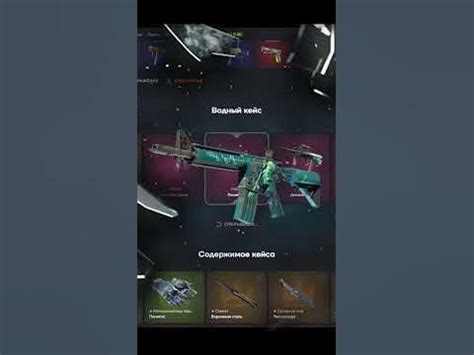
После установки скина в Майнкрафт, вам захочется проверить, что он действительно был успешно установлен. Существует несколько способов это сделать.
Первый способ - войти в игру и посмотреть себя в зеркале. Введите свой мир в одиночной игре или подключитесь к серверу и найдите блок зеркала. Поставьте его на землю и смотрите на свое отражение. Если вы видите свой новый скин, значит, он был успешно установлен.
Второй способ - использовать сайт, предназначенный для загрузки скинов в Майнкрафт. Откройте сайт в браузере, загрузите скин и убедитесь, что он отображается на модели персонажа.
Третий способ - попросить друга проверить ваш скин. Пригласите друга в свой мир или сервер, чтобы он убедился, что новый скин установлен.
| Способ | Преимущества | Недостатки |
|---|---|---|
| В игре | Просто и быстро | Требуется наличие зеркала |
| Сайт | Удобно и доступно | Требуется доступ к Интернету |
| Друг |
| Надежно и точно | Требуется наличие друга |
Вот три основных способа проверки установленного скина в Майнкрафте. Выберите подходящий для вас и убедитесь, что ваш новый скин выглядит так, как задумано.
Редактирование скина после установки

После установки скина в Майнкрафте вы можете внести изменения, чтобы он соответствовал вашим предпочтениям. Для этого вам понадобится программа, способная работать с PNG форматом.
Вот несколько шагов для редактирования скина:
- Откройте графический редактор, поддерживающий работу с PNG форматом, например, Photoshop или GIMP.
- Загрузите ваш скин в редактор. Обычно скин сохраняется в формате PNG и имеет размер 64x32 пикселя.
- Измените дизайн скина с помощью доступных инструментов в редакторе. Вы можете изменять цвета, добавлять или удалять элементы, рисовать на скине и многое другое.
- Сохраните отредактированный скин в формате PNG.
- Вернитесь в игру Minecraft и обновите загруженный ранее скин. Для этого перейдите в настройки скина и загрузите новый файл с редактированным дизайном.
После выполнения этих шагов вы сможете увидеть отредактированный скин на своем персонаже в Майнкрафте. Не забудьте сохранить изменения перед выходом из редактора, чтобы не потерять свою работу.